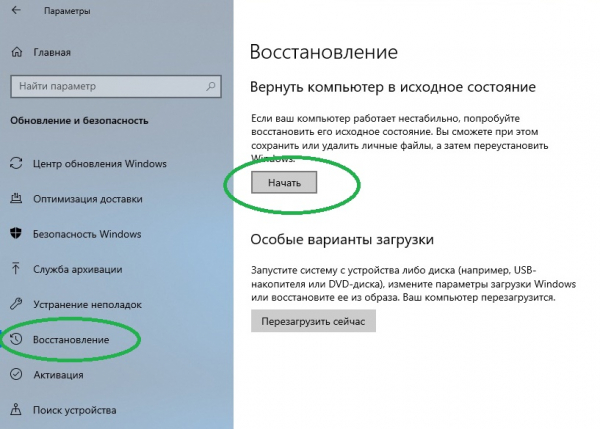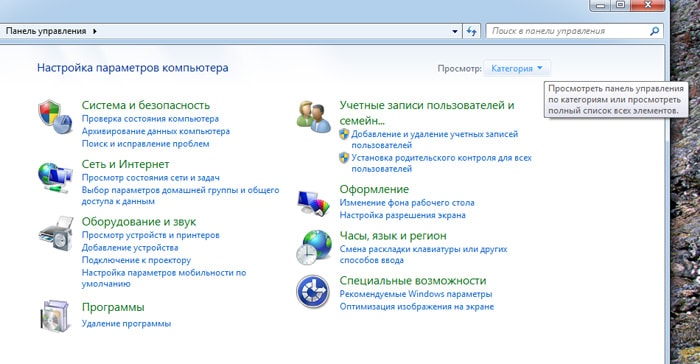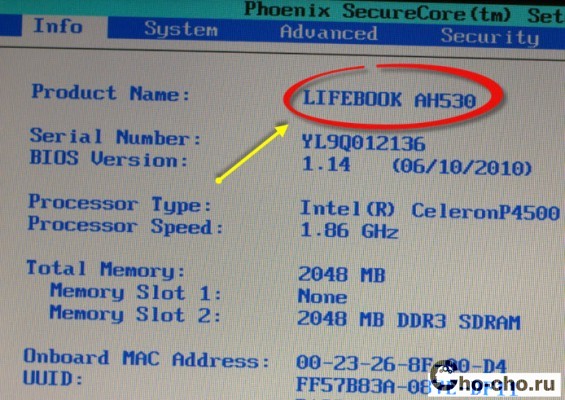Как восстановить аккумулятор ноутбука: методы восстановления
Содержание:
- Лезем во внутренности
- Выбираем новые элементы
- Способ проверить и продлить заряд аккумулятора ноутбука
- Восстановление аккумулятора ноутбука Asus
- Определение настоящей емкости
- Как откалибровать батарею ноутбука
- 5 способов оживить мертвую батарею ноутбука.
- Можно ли восстановить аккумулятор ноутбука?
- Восстанавление акб ноутбука: делаем это своими руками
- Способ первый: от нуля до ста – один шаг
Лезем во внутренности
Как починить аккумулятор ноутбука? Можно попробовать вмешаться в конструкцию девайса, если калибровка не смогла дать вам желаемого результата. Сперва вам потребуется немного подготовиться и раздобыть следующие инструменты:
- Специальный макетный нож.
- Измерительный прибор. Прекрасно для таких задач подойдет обычная “ЦЭШКА” или любой другой мультиметр.
- Паяльник с параметрами мощности не более сорока Ватт.
- Несколько лампочек для автомобиля с параметрами мощности в 21 Ватт.
- Специальный технический цианакрилатный клей.
Как вы могли заметить, батареи для любых моделей ноутбуков не предназначены для разборки, поэтому вам потребуется прибегнуть к использованию макетного ножа или другого острого предмета для того, чтобы поддеть и вскрыть корпус. Далее необходимо следовать следующему алгоритму:
Найдите шов на поверхности аккумулятора и осторожно разрежьте его. Проводите данные действия с особой осторожностью, чтобы не повредить внутренние компоненты.
Далее определите, к какому виду относится ваш аккумулятор, поскольку эта информация сильно повлияет на ход работы:
В новых моделях чаще всего устанавливают литий-ионные батареи (Li-ion).
Если же ваш девайс старше трех лет, то внутри может стоять и никель-металлгидридная батарея (NiMH).. Следующие действия зависят от типа установленного аккумулятора
Следующие действия зависят от типа установленного аккумулятора.
NiMH
Как починить батарею ноутбука Ni-MH-типа? Вам поможет следующая подробная инструкция:
- Определите точное количество компонентов питания внутри корпуса устройства.
- Умножьте это число на коэффициент — 1.2, чтобы выбрать номинальное напряжение батареи.
- Воспользуйтесь паяльником, чтобы припаять автомобильные лампочки к крайним выводам элементов питания, которые соединены последовательно.
- Воспользуйтесь мультиметром, установив предел измерения в двадцать Вольт. Проверьте значения напряжения на лампах. Если значения параметра соответствуют номинальному, то можете переходить к следующему пункту инструкции. Если значения меньше номинальных, то лучше всего установить на измерительном приборе предел в 2 Вольта и проверить значения напряжения на всех отдельных элементов.
- Возьмите еще несколько лампочек и присоедините их к каждому элементу. Припаяйте провода и оставьте всю конструкцию на 12 часов, чтобы батарея полностью разрядилась.
- Теперь воспользуйтесь блоком питания ноутбука и одной лампы, которая последовательно подключена к элементам питания аккумулятора. Установите напряжения для каждого компонента до значения в 1.1 Вольт, после этого полностью зарядите аккумуляторное устройство.
- Разрядите и зарядите деталь еще два раза.
- Теперь склейте корпус и проверьте правильность выполненной работы, подключив питающее устройство к своему лэптопу.
Li-ion
Можно ли починить аккумулятор от ноутбука другого типа? Давайте подробно рассмотрим ответ на этот вопрос.
Для восстановления вам потребуется выполнить следующее:
- Определите точное число элементов питания и перемножьте полученное число на коэффициент — 3.7. Полученное значение является номинальным.
- Соедините лампочки с крайними выводами элементов, которые соединены последовательно. Для соединения потребуется воспользоваться паяльником.
- Зафиксируйте уровень напряжения. Если это значение соответствует номинальному, то можете сразу переходить к пятому пункту инструкции.
- Если значения меньше номинального, то отпаяйте котроллер и все соприкасающиеся элементы, при помощи измерительного прибора проверьте значения каждого по отдельности. Если измеренное число меньше номинального, то оставляйте пометку маркером для последующей замены.
- Разрядите все элементы при помощи автомобильных лампочек до значения в 3.2 Вольта.
- Соберите батарею и осуществите полную зарядку.
Если все действия были выполнены правильно, то лэптоп должен заработать и без кабеля.
Выбираем новые элементы
В данном случае ремонт аккумуляторов подразумевает под собой не частичную их замену, а полную замену всего аккумуляторного блока. Сразу стоит отметить, что эта задача — не из самых простых и потребует не только определенных знаний, но и инструментов, приобрести которые бывает тоже не так просто.
Для начала нужно вскрыть сам аккумуляторный блок, чтобы посмотреть, сколько элементов там установлено и какой фирмы — хотя, по сути дела, это не так важно. Также не имеет принципиального значения и то, какая модель у компьютера, нуждающегося в замене батареи: для ноутбука Asus можно приобрести те же батарейки, что и для ноутбука HP, не переплачивая за бренд или логотип
Прежде всего, важно, чтобы количество батареек соответствовало количеству старых элементов: оно может варьироваться от 4 до 12, в зависимости от типа ноутбука
При выборе элементов следует обращать особое внимание на следующие показатели: емкость, номинальное напряжение, внутреннее сопротивление и тип батареи. Все эти параметры, как правило, проставлены на самом ноутбуке и батарейном блоке
Что касается типа аккумуляторной батареи ноутбука, сейчас для всех портативных ПК используются усовершенствованные литий-ионные аккумуляторы.
Емкость элементов для ноутбуков рекомендуется ставить либо номинальную (ту, которая была в старых батареях), либо больше: в этом случае аккумулятор может проработать гораздо дольше, чем старый. Например, если емкость батареек была 1800 мАч, можно ставить 1800, 2000, 2100, 2200 мАч. Безусловно, элементы большей емкости будут стоить дороже, но со временем они реально себя оправдают.
Способ проверить и продлить заряд аккумулятора ноутбука
Если ваш ноутбук стал подозрительно быстро разряжаться, то пора проверить работоспособность аккумулятора. О том, как сделать это своими руками читайте в этой статье.
Аккумулятор, это, по сути, единственный элемент, который быстрее всех подвергается износу. Из-за происходящих естественных физических процессов ёмкость батареи постепенно снижается, а ноутбук всё чаще нужно подключать к источнику энергии – розетке. Но, при правильном подходе, этот процесс можно обратить.
Почему полезно следить за АКБ ноутбука?
А потому, что при приобретении новой АКБ можно, как говорится “заплатить дважды”. Вот лишь приблизительные цены на аккумуляторы для ноутбуков различных производителей:
Здесь не стоит обольщаться начальной ценой:
- это, наверняка будет не оригинальный аккумулятор от производителя, а подделка от неизвестной компании. вас легко могут обмануть с емкостью. Что внутри у такой батареи визуально не определить. И вполне возможно, что она окажется заметно меньше, чем указано.
А если взять за привычку постоянно отслеживать состояние аккумулятора, то и денег не придётся тратить.
Как следить за состоянием батареи?
Средствами ОС Windows без использования программ сторонних разработчиков. Для этого нужно запустить командную строку от имени администратора и ввести команду:
powercfg.exe -energy -output c:battery.html
После выполнения команды на диске C: будет создан файл отчёт battery.html. В этом файле будет весьма подробный отчёт об энергопотреблении ноутбука с указанием неоптимальных настроек и процессов с большим энергопотреблением. Однако для вас самым важным будет раздел Батарея: Сведения о батарее. А точнее два последних пункта этого раздела:
В случае, когда “Последняя полная зарядка” на много меньше “Расчётной ёмкости батареи”, то АКБ нужно восстанавливать или менять.
Отслеживать состояние батареи можно и специальными программами. Одна из популярных это Battery Care.
- программа умеет отслеживать циклы разряда батареи — от ее полного заряда до полного разряда. Когда их количество превышает 30, программа уведомляет о необходимости выполнить восстановление батареи. следит за заявленной и фактической емкостью батареи, и в случае, если они начинают сильно различаться, уведомляет о необходимости восстановления.
- высчитывает процент износа батареи, и вы сами можете увидеть, насколько сильно деградировал ваш аккумулятор — и пора ли его менять.
Восстанавливаем АКБ ноутбука своими руками.
Если вы получили уведомление, что аккумулятор значительно потерял ёмкость, то существуют два несложных способа восстановить АКБ самостоятельно.
Первый способ – полный разряд. Для этого потребуется полностью зарядить батарею (от сети не отключаем). Переходим в Панель управления > Электропитание > Создание нового плана электропитания.
Далее выберите “Высокая производительность” и во всех настройках отключения экрана и перехода в спящий режим выберите “Никогда”. Яркость выставите на максимум.
После всех настроек нажмите “Создать” и отключите зарядное устройство. В таком виде оставьте ноутбук до полной разрядки аккумулятора, то есть пока он сам не отключится. После этого сразу подключите ноутбук к сети и зарядите до 100%.
Таким способом, конечно, нельзя избавиться от физического износа элементов питания, но хотя бы немного продлить срок службы устройства можно.
Калибровка контроллера батареи.
Бывают случаи, когда снижение ёмкости – фиктивное. Это может произойти при сбоях контроллера аккумулятора. Исправить это можно с помощью калибровки контроллера.
Различные производители разработали собственные утилиты для калибровки. Вот несколько ссылок для наиболее популярных марок:
- Lenovo: Lenovo Energy Management Dell: Dell Power Manager HP: HP Support Assistant Asus: Power4Gear Hybrid
Также эта утилита может быть уже вшита в BIOS вашего ноутбука.
Что делать, если батарея не восстанавливается?
Восстановление аккумулятора ноутбука Asus
Вскрытие корпуса: соблюдаем осторожность
Для того, чтобы осуществить ремонт батареи ноутбука Asus, понадобятся макетный нож (или отвертка), мультиметр, паяльник, небольшая автомобильная лампочка и циан-акрилатный клей.
Вскрываем батарейный отсек
Часто у подобных ПК более дешевого китайского производства бывает непросто изъять аккумуляторы из пластмассовой коробки, в которую они упакованы. Главное — не повредить отверткой хрупкое содержимое аккумуляторного блока. Чтобы вскрыть корпус, нужно найти на нем шов, разделяющий его на две половины, склеенные между собой
Осторожно разъединить их и вскрыть батарею. Половинки часто бывают склеены очень прочно, поэтому придется с ними изрядно повозиться
Обычно внутри находятся шесть стандартных «банок» и плата с предохранителем (контроллером). У моделей Asus проводки, с помощью которых контроллер присоединен к батарейному блоку, очень тонкие, а сама плата часто не зафиксирована, как следует
Это требует дополнительной осторожности в обращении с ней
Важный момент: обнуление данных контроллера
Перед тем, как восстанавливать сам батарейный блок, важно обнулить данные аккумуляторного вольтметра (или контроллера). Это специальный тестер внутри АКБ, который регулирует процесс ее зарядки и, при достижении напряжения в «банках» 4,2 В ( максимально допустимый показатель), контроллер дает сигнал о том, что батарея заряжена полностью
Однако со временем контроллер может «сбиваться» и давать неточные показания. Поэтому его следует откорректировать, обновив показатели до нулей.
Восстанавливаем работу батареи
Теперь можно приступить в самому восстановлению АКБ ноута.
Перед процессом восстановления батарея должна быть полностью разряжена.
Затем с помощью мультиметра последовательно замеряется напряжение на клеммах каждой «банки». Все батарейки, выходное напряжение которых при замерах составило меньше 3,7 В, выбрасываются и заменяются новыми, аналогичными по сути.
После теста аккумулятора важно не торопиться сразу начинать зарядку. Перед этим обязательно следует «уравнять» показатели напряжения во всех батарейках отсека, разрядив каждую до 3,2 В
Это делается с помощью автомобильных лампочек. Когда напряжение каждой батарейки будет составлять 3,2 В, можно приступать к зарядке аккумуляторного блока.
Делается это для обеспечения точной работы контроллера с предварительно обновленными показателями: в данном случае, он будет заряжать аккумулятор «с нуля» и не ошибется, определяя истинный уровень заряда в батарейном отсеке.
Сборка батареи обратно
Две половины пластмассового аккумуляторного отсека нужно склеить циан-акрилатным клеем и подождать некоторое время, пока он высохнет. Теперь можно вставить аккумулятор обратно в компьютер и, наконец, приступить к его зарядке. О том, как зарядить аккумулятор ноутбука без ноутбука, читайте здесь →
Преимущества этого способа для начинающих
В принципе, это один из самых простых способов восстановить АКБ, который можно применить не только к ноутбуку Asus, но и к любой другой модели, учитывая ее специфику. Такой ремонт довольно прост и не требует глубоких навыков. Более сложные методы, позволяющие проводить восстановление аккумулятора ноутбука, предполагают использование специализированных зарядных устройств и применяются, главным образом, в мастерских, осуществляющих ремонт батарейных блоков. Для самостоятельной попытки привести аккумулятор в рабочее состояние больше подходит именно метод с заменой батареек и контролем напряжения с помощью лампочек и мультиметра.
Определение настоящей емкости
Перед началом проведения калибровки настоятельно рекомендуется узнать, а нужна ли она вообще. Сделать это можно с помощью командной строки.
Откройте данную служебную программу и введите команду, которая прописана на скриншоте. Учтите, что последняя запись указывает путь, куда все результаты сохранятся.
После того, как команда выполнится, откройте указанный документ.
Найдите раздел, который содержит сведения о батареи. Внимательно просмотрите два последних числа. Если последняя полная зарядка значительно ниже расчетной емкости, то калибровка необходима. Если же изменения не существенные, то ничего делать не нужно. Учтите, что лучше этот пункт все-таки проверить, ведь из-за рекалибровки только возникнет сбой в системе
Следует обратить внимание, что батарея ни в коем случае не восстановится к своему начальному состоянию. Калибровка просто решит проблему с неправильным определением емкости
Автоматическая калибровка
Данный вид калибровки подойдет для тех ноутбуков, у которых есть специальные программы. Если же их нет, можно переходить к ручной калибровке.
Energy Management.
Это специальная утилита, которая разработана для ноутбуков Lenovo. Она уже установлена на таком устройстве, так что нужно просто найти ее в поиске и запустить.
Вот такое окошко всплывет перед вами. Вам нужны настройки, то есть, нажмите по выделенному объекту.
Нажмите «Пуск» для начала процесса калибровки. Но перед этим закройте все программы и подключите кабель питания.
После начала калибровки программа полностью зарядит компьютер, а затем – полностью разрядит. Учтите, что данный процесс занимает довольно много времени. При чем, во время него не стоит работать с компьютером. Так что лучше не трогать его несколько часов.
На других ноутбуках, к примеру, от компании HP также имеется подобная программа. Но в большинстве устройств данная функция встроена в BIOS, так что рассмотрим именно ее.
Phoenix BIOS.
Во время запуска компьютера зажимайте необходимую клавишу для запуска данной программы. Для каждой модели ноутбука комбинации абсолютно разные.
Перейдите во вкладку «BOOT» и нажмите на выделенный пункт.
В возникшем окне нажмите кнопку «YES». После этого процесс калибровки начнется. Выйдите из данной программы.
Учтите, что при работе с данной утилитой следует отключить адаптер питания.
Ручная калибровка
Если у вас нет возможности ни запустить служебную, ни скачать стороннюю программу, то данный способ именно для вас. Ручная калибровка не такая уж сложная, правда, есть некоторые мелочи, которые нужно учесть.
Проделать нужно те же действия, что и в служебных программах: зарядить ноутбук, разрядить полностью и снова зарядить.
Вроде все просто, но дело в том, что автоматически система не может разрядиться до самого нуля, так как на 10% она уходит в сон. Есть два варианта решения этой проблемы:
- Исправить план электропитания;
- Проводить калибровку в BIOS.
Первый вариант предполагает создание своего плана электропитания, которое можно сделать в Электропитании (находится в Панели управления).
В открывшемся окне выставите высокую производительность и как угодно назовите ваш план.
После этого выставьте те настройке, которые указаны на скриншоте.
План выбран будет автоматически после создания.
Второй метод предполагает переход в BIOS и ожидание полной разрядки устройства. Просто там нет контроля заряда, так что ноутбук не уйдет в спящий режим.
Таким образом, можно восстановить реальное значение заряда батареи ноутбука.
Как откалибровать батарею ноутбука
Задача контроллера – отображать напряжение аккумуляторных ячеек. Если он не справляется с этой работой, возникнут проблемы типа: «очень быстро садится», «совершенно не держит заряд» и т. п. Поэтому нужно срочно принимать меры, а именно произвести калибровку.
@windowscentral.com
Действовать можно хоть вручную, хоть через программу BIOS.
Оба эти метода включают в себя три этапа калибровки батареи:
- проведение полного заряда батареи;
- разрядка аккумулятора до нуля;
- ещё один заряд до 100%.
Подобные манипуляции позволят сбросить показатели контроллера. После чего будут указываться реальные данные. И ноутбук не будет отключаться или переходить в режим сна при ресурсе, скажем, в 20-30%, поскольку по данным электропитания он всего 5%.
Вручную
Чтобы разрядить литий-ионную батарею до конца, придётся изменить некоторые настройки:
- Зайдите в «Панель управления».
- Кликните на подпункт «Электропитание».
- Переставьте галочку на пункт «Высокая производительность».
- Щёлкните на «Настройки схемы электропитания» напротив этой строки.
- В строчке «Переводить компьютер в спящий режим» выберите по стрелочке значение «Никогда».
- Перейдите в «Изменить дополнительные параметры питания».
@reedr.ru
- В открывшемся окне «Электропитание» кликните на меню «Батарея».
- Выберите «Действие почти полной разрядки батареи».
- Напротив слов «От батареи» должно стоять: «Гибернация».
- В строке «Уровень почти полной разрядки батареи» укажите 5% или даже меньше.
@reedr.ru
Подтвердив изменения, можете закрыть «Панель управления». Теперь зарядите ноутбук до 100%, после чего отключите сетевое питание. Гибернация не позволит системе переходить в состояние сна и прерывать разрядку. Девайс быстро разрядится и потухнет. После этого зарядите его снова до предела.
Автоматически с помощью BIOS
Этот методом советуем задействовать только продвинутым пользователям, уверенно чувствующим себя за ноутбуком. Когда система будет загружаться, нажмите на одну из этих клавиш:
- Del.
- F2.
- F3.
- F8.
- F10.
- F12.
- Esc.
У разных моделей настройки разные, так что нужно подобрать, какая из них подходит именно вам.
- Перейдите на вкладку Boot.
- Зайдите в подменю Smart Battery Calibration.
- Появится окошко с вопросом: «Would you run the Battery Calibration?»
- Подтвердите клавишей «Yes».
Теперь должен включиться индикатор «Current Battery Level», который будет показывать процент проведения калибровки. Дождитесь окончания. Выйдите из программы, нажав кнопку Esc.
Установив специальную программу
Приложений для калибровки существует множество. Но они не универсальны, а подходят для определённых моделей ноутбуков. Поэтому нужно выбрать именно ту, которой сможет воспользоваться ваш лэптоп.
Battery Care
Провести собственно калибровку, установив это приложение, не получится. Зато программа выявит все недочёты в питании переносного компьютера.
@i.hizliresim.com
Утилита покажет не только заряд аккумулятора, но и оставшееся время до его разряда. Кроме этого, она сообщит вам о перегреве процессора и жёсткого диска.
Smarter Battery
По сравнению с предыдущей, эта прога платная. Правда, можно установить её на ознакомительный период. Здесь функционал намного шире. Но если нужно провести калибровку, потребуется регистрация.
При невозможности установить ни одну из этих программ на ваш ноутбук, воспользуйтесь сайтом производителя устройства. Обычно утилиты калибровки там присутствуют.
Зачем калибровать батарею
Продвинутые юзеры рекомендуют проводить калибровку хотя бы раз в 2–3 месяца, но если используете ноутбук не интенсивно, то интервалы между процедурами можно увеличить. Новое устройство тоже желательно перед эксплуатацией откалибровать. И обязательно стоит сделать это, если аккумулятор стремительно начал терять заряд.
Конечно, аккумуляторы, как и многие другие устройства, со временем «стареют», и вернуть им былую новизну вряд ли удастся. Но от ошибок в показаниях контроллера в процессе зарядки-разрядки вы гарантированно избавитесь.
Чтобы точно знать, нужна калибровка или нет в данный момент, воспользуйтесь программой AIDA64. Софт протестирует ваше устройство на износ и выдаст полезные рекомендации о необходимости работы с аккумулятором. Для этого придётся провести «Тест системы на стабильность». Если во время проверки лэптоп вырубится полностью, значит, калибровка ему крайне необходима.
5 способов оживить мертвую батарею ноутбука.
Способ 1 –Заморозить аккумулятор
Вообще то, это звучит смешно, что замораживание мертвого аккумулятора ноутбука сможет вернуть его к жизни, но это правда. Вы можете заморозить вашу батарею от ноутбука и, следовательно, продлить ему жизнь. Для этого следуйте этой процедуре, как это сделать:
Шаг 1:
Во-первых, выньте батарею и поместите её в запечатанный пакет или пластиковый мешок.Шаг 2:
После этого положите пакет в морозильник и оставьте на 12 часов. (Вы можете также оставить его на более длительный срок, но не более 24 часов)Шаг 3:
Как только вы вытащите батарею из холодильника, снимите пластиковый пакет и дайте ему прогреться до комнатной температуры.
Пожалуйста, обратите внимание: как только он согреется, убедитесь, что Вы его обернули в полотенце и протёрли конденсат.Шаг 4:
вставьте аккумулятор и зарядите его полностью.Шаг 5:
Как он зарядится, отключите его от электросети и дайте разряд батареи до полной разрядки. После этого повторите, 4- ё и 5- й шаги, по крайней мере 4 раза, полностью зарядите аккумулятор, а потом разрядите его полностью
После этого повторите, 4- ё и 5- й шаги, по крайней мере 4 раза, полностью зарядите аккумулятор, а потом разрядите его полностью.
Примечание:
данный процесс выполняется только на NiCd или NiMH аккумуляторов. Избегайте попыток этого метода на литиевом аккумуляторе, так как это сделает только хуже для батареи. К сожалению, нет никакого способа, чтобы восстановить литиевый аккумулятор, но, возможно, поможет продлить срок службы батареи. Следуем способу 2.
Способ 2 – охладить Ваш ноутбук
Если у вас установлен аккумулятор на литий-ионной основе, вы можете продлить ему жизнь путем охлаждения вашего ноутбука. В случае если вы имеете ноутбук, который действительно становится жарким во время работы, то он может повредить аккумулятор и сократить срок службы батареи.
Я лично пробовал этот метод на моём ноутбуке Sony VAIO и значительно увеличил жизнь батареи ноутбука.
Способ 3 – Откалибровать батарею
Этот процесс не является необходимым для новой батареи, но если батарея умирает, то это довольно старый аккумулятор. Так что, в этом случае межповерочный тест будет выгодным для неё. Рекалибровка батареи делается потому, что в некоторых случаях ОС не может выяснить, сколько мощности осталось в батарее. Это происходит, когда ноутбук всегда включен в сеть или если аккумулятор не удаляли никогда из ноутбука.
Если ваш аккумулятор не заряжается до 100%, а скажем только до 95% или же, если ОС говорит, что вы испытываете 35 мин заряда аккумулятора, но машина умирает раньше или гораздо позже, то в этом случае аккумулятору вашего ноутбука необходимо выполнить калибровку. Существует множество инструментов калибровки, доступных в Интернете для конкретной модели ноутбука, чтобы сделать процесс автоматически, но если придётся вручную откалибровать батарею, следуйте процессу, приведённому ниже.
Шаг 1:
первое — выполните зарядку до 100% или до максимального значения которое может достигать аккумулятор и затем оставьте его остывать в течение 2 часов.Шаг 2:
После этого отключите питание и пусть аккумулятор разрядится. Вы можете сделать это двумя способами, первый, пусть батарея разряжается, пока ноутбук работает и затем установите его в режим сна или спящий режим примерно от 3 до 5%. Кроме того, вы должны убедиться, что дисплей остаётся включенным, пока он либо не отключится, либо не перейдёт в режим сна.Шаг 3:
далее, пусть машина будет отключена от 3 до 5 часов > затем снова включите ноутбук и зарядите на 100%.
Надеюсь, после этого ваш ноутбук должен быть дать вам более точное значение фактической емкости аккумулятора.
Способ 4 – Удалите батарею, когда она подключена
Если ваш ноутбук имеет съемный аккумулятор, тогда попробуйте снять аккумулятор во время подключения к сети. Вам нужно проверить при этом как ноутбук будет нормально работать со снятой батареей. Хотя, если ноутбук работает нормально и подключен к источнику питания все время, вы можете просто извлечь аккумулятор.
Способ 5 – Зарядка батареи до 100%
В этом методе, вам нужно зарядить аккумулятор до 100% и затем отсоединить ноутбук от сети и когда он умирает (менее 5%), то подключите его к компьютеру и зарядите. Наоборот это сокращает срок службы батареи на новой литий-ионной батарее; поэтому в данном случае, нельзя допустить падения уровня от 35% до 45%, а затем зарядить его от 75% до 85%. Это, видимо, будет стремится к лучшей жизни батареи, так как этот метод не будет использовать столько зарядов и циклов перезарядки.
2017-11-10
Можно ли восстановить аккумулятор ноутбука?
Все другие способы реанимации, кроме калибровки, связаны со вскрытием корпуса энергетического запасника. Необходимо определить тип ячеек – литиевый и или никель-металлгидридный набор элементов установлен внутри. Сведения найдутся на корпусе батареи. Вашей задачей станет замена старых компонентов на свежие, идентичные по емкости и габаритам
Важно вскрыть корпус аккумулятора без повреждения крышки и контроллера внутри
Установить причину выхода их стоя батареи поможет сопротивление в виде электрической лампочки напряжением 12 В и мультиметр. Нужно соединить крайние выводы с автомобильной лампочкой и проверить напряжение мультиметром. Если оно равно рабочему – причина в контроллере. Ниже рабочего – нужно найти забитые банки – замеряя напряжение на каждой. Скопировать схему соединений или сфотографировать крупно в нескольких положениях. Контроллер аккуратно снять, сборку распаять. Замерить напряжение на клеммах каждого элемента и произвести отбраковку.

Восстанавление акб ноутбука: делаем это своими руками
Со временем батареи от ноутбука становятся слабее и практически перестают держать заряд электроэнергии. Причин для потери емкости аккумулятора может быть много, в нашем материале, вы узнаете как восстановить емкость аккумулятора своими руками.
Отключаем ноутбук от сети, выключаем и достаем батарею. 


Убираем батарею в пакет.

Внимание ! Пакет нужно закрыть очень герметично, чтобы не попала влага. Для этого, лучше всего запаять пакет с помощью паяльника или утюга
Для этого, лучше всего запаять пакет с помощью паяльника или утюга.
Возьмите лист бумаги и сверните по диагонали.

Проводим ровную черту обычным карандашом.

Включаем паяльник и нагреваем до средней мощности, проводим по линии несколько раз. Не забудьте удалить из пакета весь лишний воздух.

Открываем лист

У нас получилась очень надежная и герметичная упаковка.

Складываем пакет.

Убираем в морозилку на 12 часов, не больше !!! Иначе батарея может взорваться.

После, достаем батарею из пакета и оставляем сушиться и прогреваться до комнатной температуры. Следы влаги убираем обычным полотенцем.

Теперь устанавливаем батарею в ноутбук и оставляем на зарядке на 12 часов.

Включайте ноутбук и работайте только от батарейки до полного разряда, затем опять заряжайте до 12 часов и так 2-3 раза.
После данных процедур, ваша батарея будет работать как новая.
Способ первый: от нуля до ста – один шаг
А точнее – одна калибровка. Согласитесь, что совсем не сложно уделить
несколько часов это полезной процедуре, чтобы сохранить несколько часов
работы батареи. Прямо сейчас добавляйте эту статью в закладки, чтобы не
забыть, как восстановить емкость аккумулятора ноутбука с помощью
калибровки. Итак, схема довольно проста.
-
Отключаем ноут от блока питания. Здесь он лишний.
-
Вспоминаем, какие программы частенько зависают и доводят вас до истерики. Идем ва-банк и запускаем их все одновременно.
-
Открываем поисковую систему, находим пару сайтов с онлайновыми телеканалами – уходим в отрыв, включаем все.
-
Нажимаем на значок батареи и начинаем «шаманить» с параметрами
электропитания: соглашаемся на максимальную производительность и на
яркость «вырви глаз»; отказываемся от спящего режима. -
Делаем то, о чем давно мечтали – устанавливаем заставку в виде слайдов. Любуемся сменой любимых картинок.
Все это нужно для того, чтобы довести батарею до изнеможения. Когда
заветные 5% будут достигнуты, нужно без промедлений подключить ноутбук к
сети. Теперь все в руках блока питания: 100% станут не только
показателем полной зарядки батареи, но и успешным завершением ее
калибровки.
Не ленитесь повторять калибровку хотя бы раз в три месяца, и ваша батарея начнет держать заряд гораздо дольше.